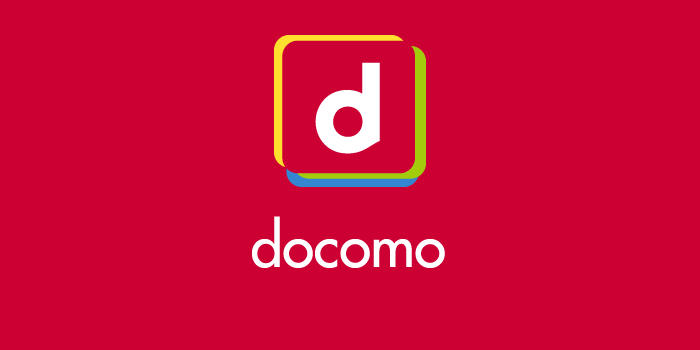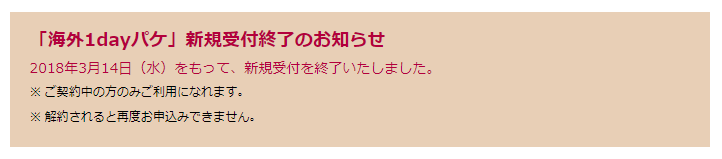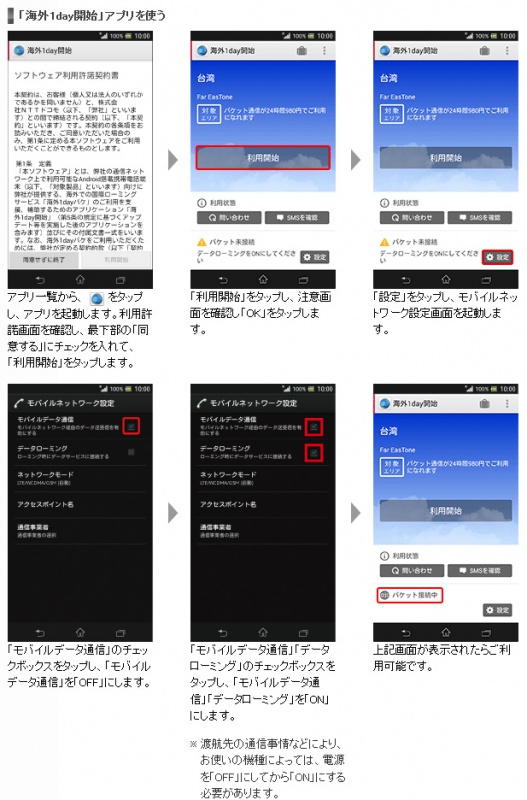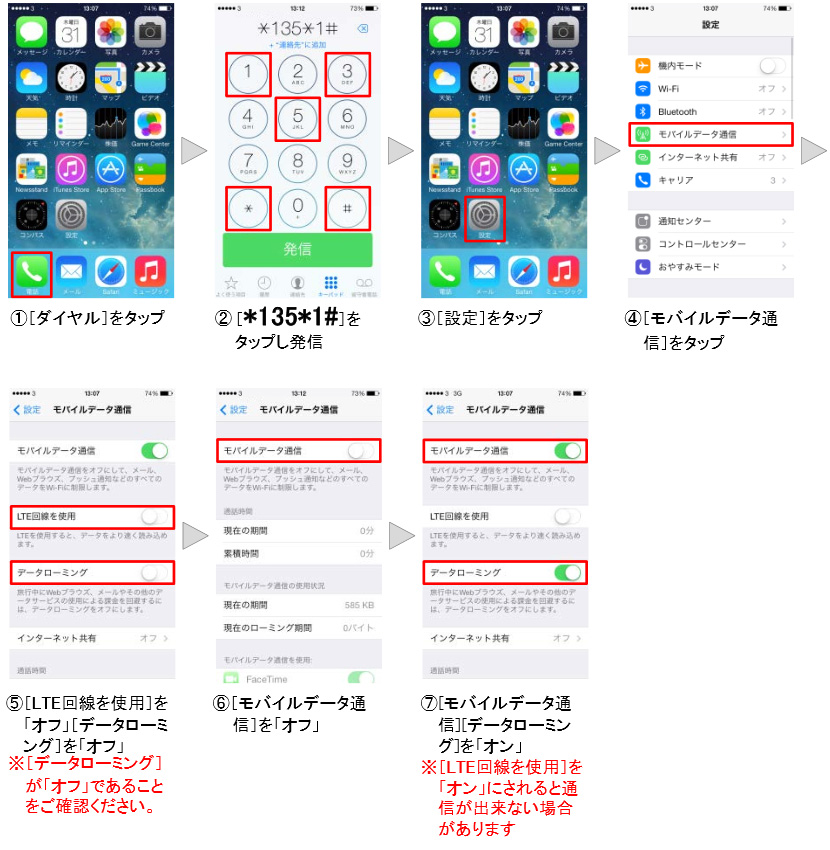docomo 海外1dayパケサービスは 2018年3月14日をもって終了しました。
海外旅行へ行った時に、スマートフォンの接続方法はどうしているでしょうか?選択肢としては・・・
- グローバルデータなどでWi-Fi親機をレンタルする。
- 携帯各キャリアのサービスを利用する。
- 現地でプリペイドSIMを買う
- ネットに繋がない
この4つあたりが挙げられそうですが、4は問題外として、今回は2「携帯各キャリアのサービスを利用する」のdocomoのサービス「海外1dayパケ」の使い方を紹介したいと思います。docomoをご利用の方で今後海外に行かれそうな方のご参考になれば嬉しいです。解説はAndroid視点で進めますが、iOSでも同じです。
はじめに
海外に長期で行かれる場合と、短期では多少内容が変わってきます。長期の場合はおそらく 1 もしくは 3 が一番お得でお財布にやさしいです。
3泊4日、4泊5日程度なら今回紹介する方法でもそこまで差がでないと思いますし、なにより1.3と違いスマートフォン1個で完結しているので楽です。
海外パケ・ホーダイと違うの?
docomoには海外でのインターネット通信が現状2パターンあり、「海外パケ・ホーダイ」と「海外1dayパケ」があります。では、それぞれのサービスを説明します。
海外パケ・ホーダイ
海外パケ・ホーダイは特に契約することもなく、docomoを契約したときから普通に使えるサービスです。現地についたら以下のアプリを使用してインターネットに接続します。
 |
名称:海外利用アプリ 種類:docomo専用 価格:無料 |
このアプリはGoogle Playからダウンロードできますし、はじめから入っている機種もあります。さて、この海外パケ・ホーダイで接続すると料金体系はどうなるのかというと・・・
公式サイトには
- 「20万パケット(約24.4MB)までが1日最大1,980円で使えます。」
- 「20万パケット超ご利用の場合、日額最大2,980円がかかります。」
というように記載されています。どういうことかといいますと、よっぽどスマフォでネットをやらない限りは普通に1980円のラインは越えてしまいますので、1日2980円かかると思って下さい。
海外に行けばLINEで友人に写真やスナップムービーを送ったり、友人が投稿した写真や動画をみたり、また、地図をみたり、ネットで情報を得たりなどなど・・・と普通に使用したら24MBなんてあっというまです。
これは1日2980円のサービスだと思いましょう。3泊だと3日間ですから約9000円かかる計算です。
海外1dayパケ
では、「海外1dayパケ」はどうでしょう。このサービスは渡航前に事前契約が必要です。一度契約すれば解約しない限り継続されます。契約するからといってとくに料金はかかりません。無料です。
契約の仕方は、My docomoから自分で設定するか、電話なら「151」にかけてオペレーターさんにやってもらうかのどちらかです。海外パケ・ホーダイとの違いがわかる料金体系は以下のとおりです。
公式サイトより
- 24時間定額料980円・1,280円・1,580円のパケット定額サービス
- 30MBを超えると速度制限がかかります。
国・地域によって異なる定額料で、渡航先によって価格は3種類にわけられています。一番高いのでも海外パケ・ホーダイよりリーズナブルです。速度制限がかかってもインターネットにはつなげます。
実際に使ってみて地図やLINEメッセージ程度ならば問題ありませんでした。料金も増額しません。
使い方は簡単!
海外1dayパケの申し込み後の準備
では、docomoに海外1dayパケの申し込みが終わったら次はスマートフォンに専用のアプリをインストールします。Google PlayからでOKです。
 |
名称:海外1day開始 種類:docomo専用 価格:無料 |
アプリのインストールが終わったら準備完了。あとは現地に行ってから。
アプリ設定方法(Android)
現地についたらスマートフォンを再起動します。再起動したほうが確実です。
アプリの設定の仕方はdocomo公式から拝借しましたw
もっと詳しい設定方法は以下を参照下さい
>docomo公式ページ利用開始方法ページ
うまく設定できたらあとは楽しい海外旅行を堪能するだけです。うまく設定できたかどうかは、docomoから無料のSMSが届きますのでそれで確認できます。
アプリ設定方法(iOS)
iPhoneについてはアプリが提供されていないため、iPhoneの「電話」アプリを利用して、海外1dayパケの利用を開始します。また、接続されたかはAndroid同様無料のSMSでお知らせされます。(iPhoneでの設定方法は2014年10月追記しました。)
注意点
このサービスには注意点がいくつかあります。
- アプリの利用開始をタップした後に設定のモバイルデータ通信のチェックを必ずON-OFFと一度切り替え作業を必ず行って下さい。
- このサービスは開始後1日経つと自動で停止します(無料SMSでお知らせをくれます)。翌日も利用する場合は再度設定します。海外1dayパケ利用中は海外パケホーダイサービスは利用できません。
- 速度制限がかかるとムービーは多分送信できません。また、LINE通話もできないと思います。逆を言えば30MB制限内ならLINE通話は普通にできるということです。
- 30MBという容量はネットに接続されたら減るので、Facebookや他ホームページ、地図に接続しても減るということです。
- 対象地域以外は使えません。
- 5日間を超える海外滞在の場合は、各種レンタル会社にて、Wi-fiルーターをレンタルした方がお得です。
以上のことにご注意ください。「海外1dayパケ」は短期海外旅行にはとても便利なサービスだと思いますので是非利用してみてくださいね。
実は海外1dayパケよりもこちらの方がお得
家族や友人と複数人で短期の海外旅行へ行くのなら、海外1dayパケを利用するよりもお得な方法があります。当ブログの別記事で紹介していますので、あわせてお読みください。
旅行に絶対に持って行きたいモバイルアイテム
スマフォ外付けバッテリー
僕もこのバッテリーを使っていまして、先日も韓国へ行った時に重宝しました。とても小型で専用のポーチが付属していて鞄にも入れやすいです。何よりも価格が安いことが魅力です。小型~中型のスマフォなら約2回分充電できます。
小型なのに「13000mAh」とものすごい容量です!お財布に余裕の在る方は迷わずコレがオススメ!!容量は例えるなら、Xperia Z や Galaxy note シリーズのバッテリーを約4回分充電できますよ♪
高速充電器
充電できる時間の限られた旅行に高速充電器は欠かせません。スマフォの充電にはアンペア数(電圧)の高いものを選びましょう。この充電器は「2100mA」でしかも充電するUSBポートが2つありとても役に立ちます。これひとつでスマフォとタブレット等2台同時充電できますね。デザインも可愛いいですw
こちらは安定のAnker製。僕は日頃こちらを重用していますね」。
[rakuten]anker:10000299[/rakuten]高速充電器(複数穴)
充電する機器が沢山ある方にはこれ。僕はこのひとつ前のバージョンを使っています。とにかく電圧が高いので複数の充電に最適。安定のAnker製。